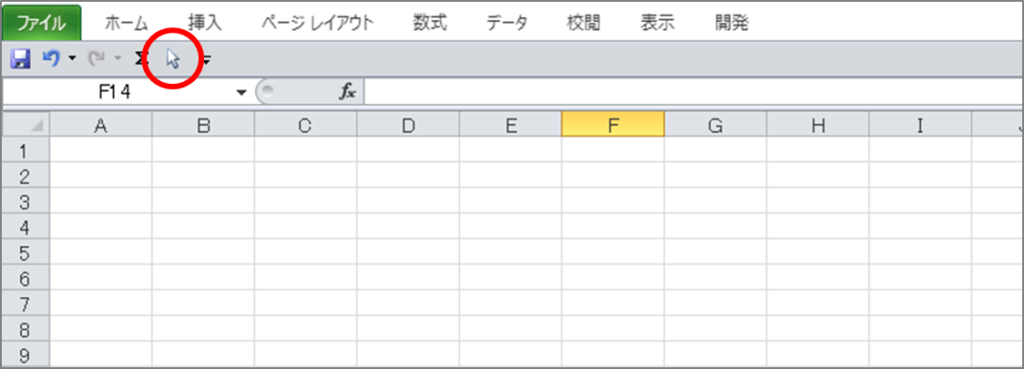Excelの図形を使うときに「矢印」がなくて困ったことはないですか?
どのバージョンか覚えてないけど、Excelの図形でフローチャートを書いたときにメニューの矢印を選ぶと、まとめて選択状態に出来たのを覚えています。「最近のExcelにはないんだね、あの矢印」、なんてボヤいていましたが、探せばちゃんとあるのですね。
あー!!見つけました。おっと、となりの席のおじさんには教えてあげません。
図形をまとめて選択する矢印を表示するには、「オブジェクトの選択」を選びます。Excelでフローチャートや矢印などの、図形を描くにはとても便利な機能です。
このページでは「オブジェクト選択」の使い方を説明しています。
※Excelのバージョンは2010を使用しています。
オブジェクトの選択
「ホーム」タブの「検索と選択」グループから「オブジェクトの選択」を選びます。

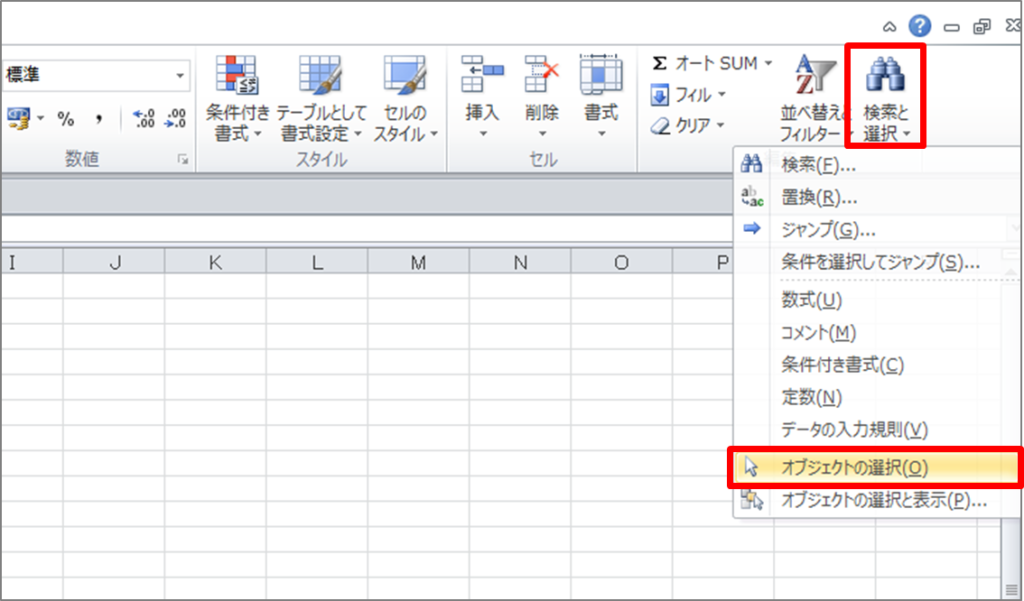
マウスポインターが矢印に変わります。
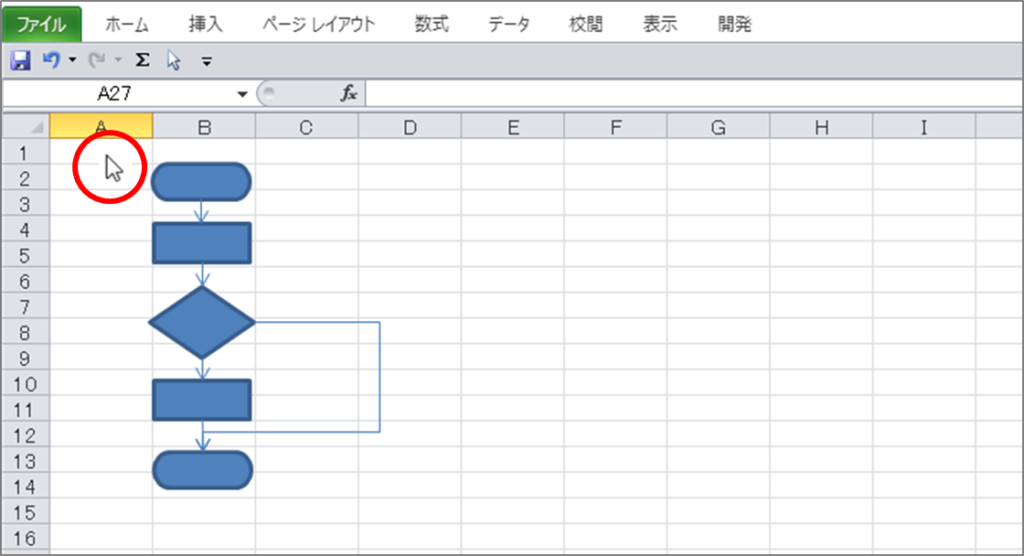
選択状態にしたいオブジェクトを囲うように、マウスを対角線上にドラックします。
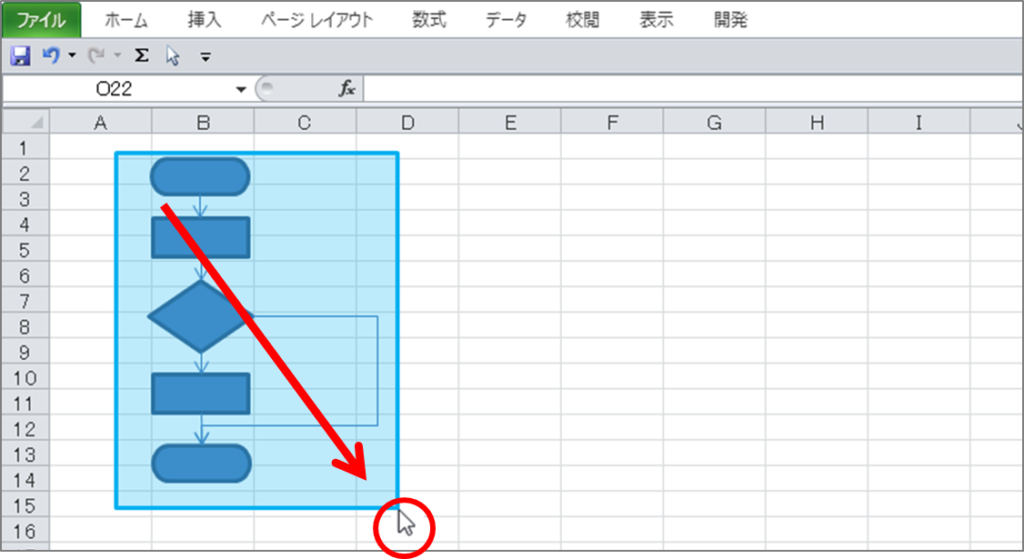
範囲内のオブジェクトが全て選択状態になります。
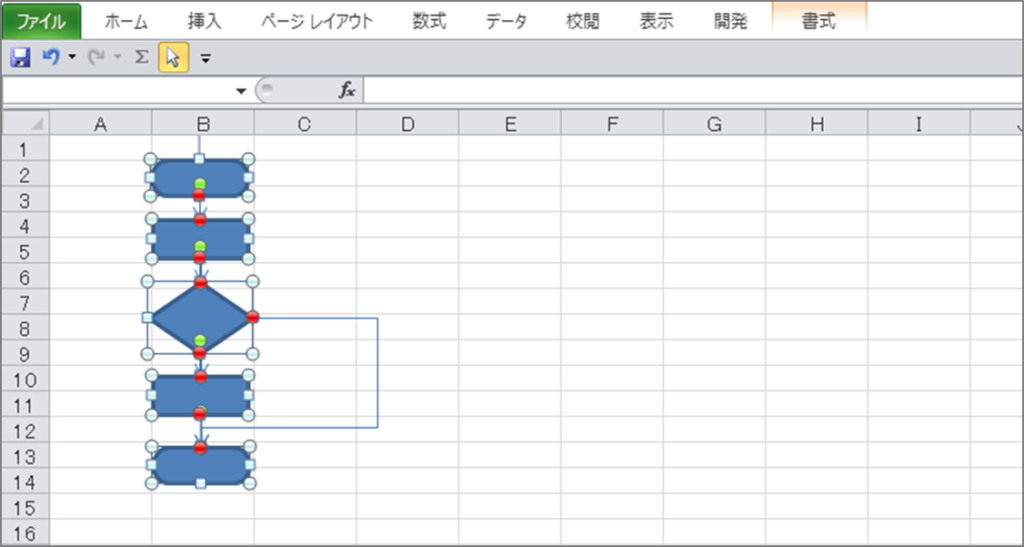
クイックツールバーに追加する
頻繁に使う場合はクイックツールバーに登録しておくと便利です。
「ホーム」タブの「検索と選択」グループから「オブジェクトの選択」で右クリックします。

「クイックツールバーに追加」を選択します。
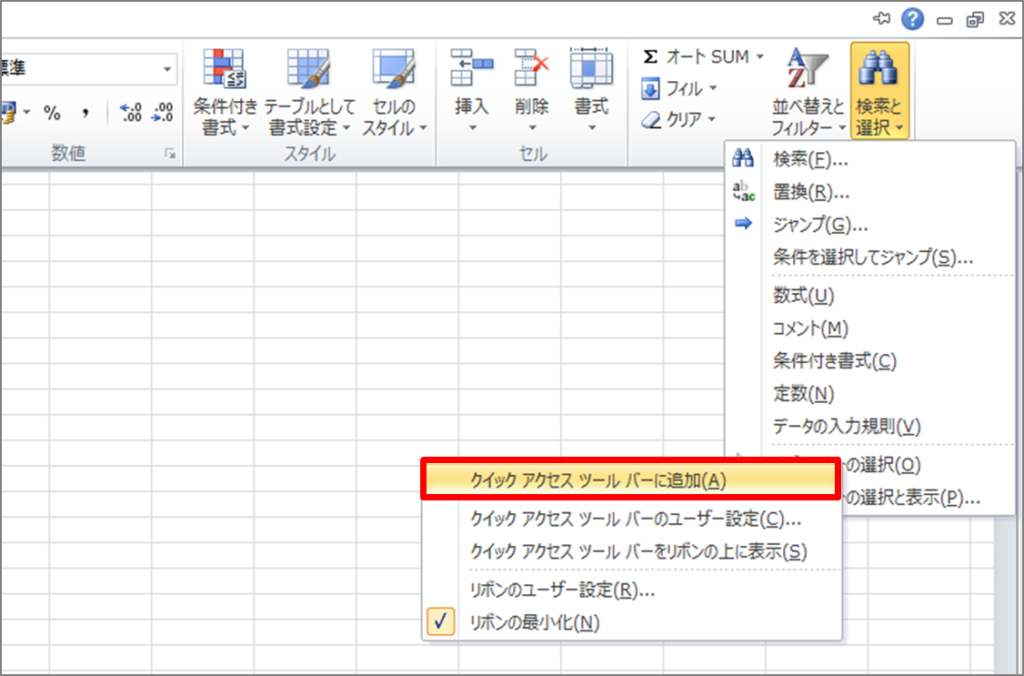
クイックツールバーに追加されました。